时间:2021-09-20 15:00:18 作者:永煌 来源:系统之家 1. 扫描二维码随时看资讯 2. 请使用手机浏览器访问: https://m.xitongzhijia.net/xtjc/20210920/226143.html 手机查看 评论 反馈
我们有时候使用电脑时候需要用到远程连接这个功能,但是在远程连接的时候出现了提示连接内部错误,那么遇到这种情况应该要怎么办呢?,下面就和小编一起来看看要如何解决吧。
电脑远程连接提示连接内部错误的解决方法
1、右击开始点击“设置”。
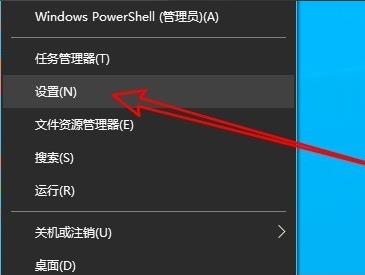
2、点击“网络和Internet”。
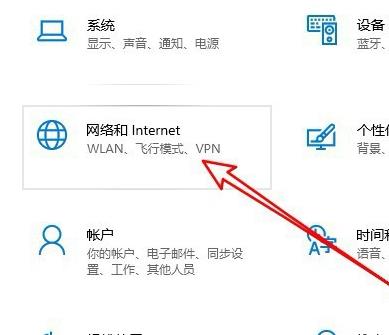
3、选择左侧“以太网”。
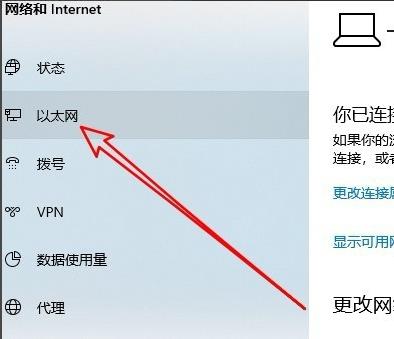
4、点击右侧“网络和共享中心”。
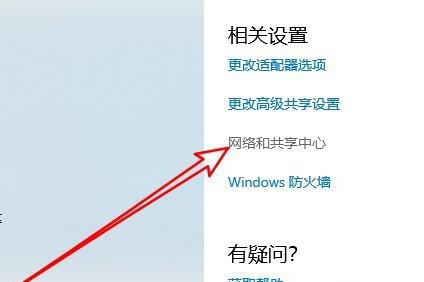
5、点击“更改适配器设置”。
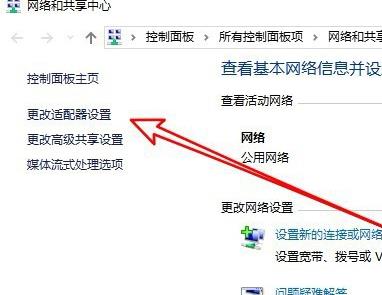
6、右击“以太网”选择“禁用”。
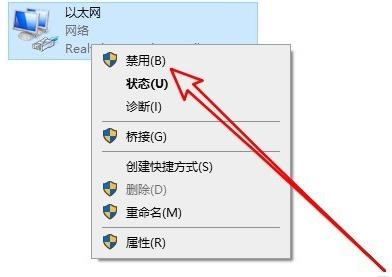
7、右击“网络连接”选择“启用”。
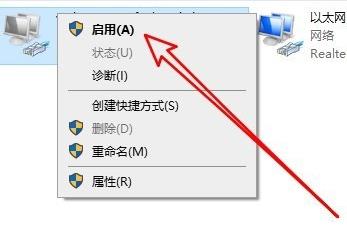
8、再次打开运行输入“mstsc”。
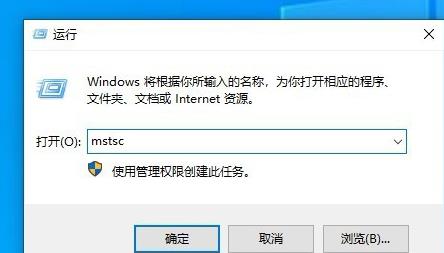
9、打开远程桌面连接窗口输入远程计算机连接即可。

发表评论
共0条
评论就这些咯,让大家也知道你的独特见解
立即评论以上留言仅代表用户个人观点,不代表系统之家立场